Windows自带远程桌面,优于一众第三方软件
现在网上有很多远程桌面软件,例如向日葵、TeamViewer、anydesk,他们都有各自的缺点,例如收费、传输卡顿、操作不畅等。如果你租过Windows服务器你就知道,Windows自带远程桌面是被人忽视的王者,下面让我们来了解一下操作流程吧。
首先需要打开远程桌面功能:
1,右键单击计算机,点击属性。

2,点击远程设置

3,勾选相应设置

这样你就成功打开远程桌面功能了。
但这样还不足以让你能在千里之外访问你的计算机,你还需要有一个公网IP
想要在公网访问还要配置透传
常用的透传有:SAKURA FRP、zerotier等等,只要能实现tpc协议的内网透传功能的方法都可以使用。
下面我详细介绍一下本地的端口配置
适用于:Windows 10、Windows 8.1、Windows 8、Windows Server 2019、Windows Server 2016、Windows Server 2012 R2、Windows Server 2008 R2
通过远程桌面客户端连接到计算机(Windows 客户端或 Windows Server)时,计算机上的远程桌面功能会通过定义的侦听端口(默认情况下为 3389)“侦听”连接请求。 可以通过修改注册表来更改 Windows 计算机上的侦听端口。
1.启动注册表编辑器。 (在“搜索”框中键入 regedit。)
2.导航到以下注册表子项:HKEY_LOCAL_MACHINE\System\CurrentControlSet\Control\Terminal Server\WinStations\RDP-Tcp\PortNumber
3.单击“编辑”>“修改” ,然后单击“十进制” 。
4.键入新端口号,然后单击“确定” 。
5.关闭注册表编辑器,然后重新启动计算机。
下次使用远程桌面连接连接到此计算机时,必须键入新端口。 如果正在使用防火墙,请确保将防火墙配置为允许连接到新端口号。
以上是微软官方的教程,默认本地ip是127.0.0.1:389
https://docs.microsoft.com/zh-cn/windows-server/remote/remote-desktop-services/clients/change-listening-port
这样就配置完成了
## 下面我来讲解怎么连接到本地桌面
### PC端访问:
搜索远程桌面

打开
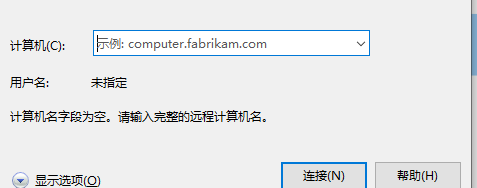
输入你映射的公网IP及对应端口号,例如64.23.66.22:3389
然后输入你本地的账号密码就可以连接了
### 安卓端访问:
这是微软的官方软件,也可以通过谷歌商店获取
蓝奏云 https://wws.lanzous.com/i71fQfeulte
密码:cs8n








 本文介绍了如何启用和配置Windows自带的远程桌面功能,以实现远程访问,强调其优于第三方软件的特性。步骤包括开启远程桌面功能、配置公网IP和端口转发,并提供了详细的操作指南。此外,还讲解了从PC和安卓设备进行远程连接的方法,推荐使用微软官方远程桌面客户端。
本文介绍了如何启用和配置Windows自带的远程桌面功能,以实现远程访问,强调其优于第三方软件的特性。步骤包括开启远程桌面功能、配置公网IP和端口转发,并提供了详细的操作指南。此外,还讲解了从PC和安卓设备进行远程连接的方法,推荐使用微软官方远程桌面客户端。
















 1万+
1万+

 被折叠的 条评论
为什么被折叠?
被折叠的 条评论
为什么被折叠?








